Алгоритм создания интерактивной ленты
Создаётся лента в презентации. У меня Power Point 2007. Объясняю как можно подробно. Может слегка коряво, но уж как получится.
1. Создаём слайды по количеству картинок и +1.( у меня 9 картинок - значит я создаю 10 слайдов)
2. 1 слайд оставляем пустым, а на остальные слайды помещаем картинки( в увеличенном виде - у меня на весь слайд). Вместо иллюстраций может быть что угодно: задания, примеры...)
3. Копируем картинку со 2 слайда , помещаем её на 1 слайде и уменьшаем в размере. Так поступаем с каждой картинкой. Вот что получится.
4.Теперь мы должны сгруппировать наши картинки в блоки. Выделяем первый ряд картинок,щёлкаем правой кнопкой мыши (ПКМ). В появившихся табличках выбираем группировать.
Также поступаем с остальными рисунками. Получим три группы (блока).
5. Теперь зададим эффекты анимации каждому из блоков.Находим на верхней панели анимация - жмём, настройка анимации - жмём, справа сбоку добавить эффект - жмём,в появившейся табличке выбираем вход и вылет- жмём.
Теперь справа в боковой панели: где начало- ставим с предыдущим, направление - ставим слева, скорость - медленно.
Теперь настраиваем анимацию выхода. Снова жмём добавить эффект, выбираем выход и вылет за край листа. Где начало - ставим по щелчку, где направление - вправо, скорость - медленно.
Точно также поступаем и с остальными двумя блоками.
6.Выполним небольшую перестановку. сбоку справа у вас написано группа ...и звёздочки зеленая и красная . Выделяем щелчком верхнюю строку с зелёной звёздочкой, при этом внизу выделилась зелёная стрелочка - нажимая на неё опускаем верхнюю строчку в самый низ.
7. Установим на слайд кнопку прокрутки, у нас будет стрелочка. На верхней панели находим вставка - фигуры- выбираем понравившуюся стрелочку. Все блоки будут появляться именно по команде этой кнопочки. Выделяем все элементы анимации на слайде. В это время все группы справа сбоку выделились тоже.Жмём на них ПКМ, в появившейся таблице выбираем время, в новой табличке жмём на слово переключатели и выбираем строку начать выполнение эффекта при щелчке. Рядом сбоку в рамочке выбираем последнюю строку ( у меня нашивка 14). Она и будет выполнять роль триггера. Жмём ОК.
8.Установим гиперссылки на каждый слайд, где должна появиться большая картинка.Выделяем первым щелчком первый блок, вторым щелчком первый кадр из блока. Делаем его гиперссылкой: в появившейся табличке выбираем гиперссылка, затем в новой таблице выбираем - местом в документе и жмём на слово слайд 2. Теперь слева нажимаем на слайд 2, открывается картинка большая, жмём ПКМ- выбираем гиперссылка - местом в документе - слайд 1. Это для того, чтобы вернуться после просмотра на блок 1.
Точно также с каждым кадром из всех блоков. Только меняться будет номер выделенного красным в тексте слайда . Остальное остаётся неизменным.
9. Теперь наложим все блоки друг на друга, чтобы получился эффект непрерывности.
10. Теперь можете закрасить фон слайда, добавить текст на каждый слайд или задание. Это уже по вашему усмотрению.
Интерактивная лента готова.
Успехов Вам!
You might also like:
С Масленицей
Комнатные растения по знакам Зодиака
Ангелы хранители и иконы заступницы
Творчество Эдуарда Асадова
ПРИМЕР ИНТЕРАКТИВНОЙ ЛЕНТЫ ОТ КЛАВДИИ
Интерактивная лента " Лето, ах, лето"
Это моя первая работа в создании интерактивной ленты. Правда при обработке на сайте нарушилась анимация и теперь гиперссылки срабатывают не совсем правильно.
Чтобы рассмотреть каждый рисунок - жмём на рисунок, он появится в увеличенном размере. Нажав на него снова вернёмся к группе рисунков. Для перехода к другому блоку картинок , жмём на фигурку - стрелочку.
Вот здесь и начинается загвоздка: чтобы вернуться к блоку приходится постоянно нажимать на стрелочку, потому что она возвращает к первому блоку.
Как жаль! А в оригинале так здорово получилось!





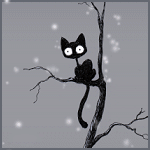



 НАЖМИТЕ НА ИКОНУ!!!
НАЖМИТЕ НА ИКОНУ!!!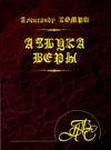









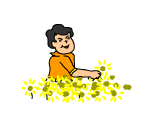
 **
**